Page 57 of 139

Πλοήγηση57
Όταν έχετε εισάγει όλες τις συντεταγ‐
μένες GPS, επιλέξτε Αναζήτηση στο
κάτω μέρος της οθόνης.
Εμφανίζεται ένα μενού επιβεβαίωσης.
Για την έναρξη της καθοδήγησης δια‐
δρομής επιλέξτε Έναρξη
καθοδήγησης .
Διαγραφή αποθηκευμένων
προορισμών
Για τη διαγραφή προορισμών στο σύ‐ στημα πιέστε CONFIG, επιλέξτε
Ρυθμίσεις πλοήγησης και κατόπιν
Διαγραφή αποθηκευμένων
προορισμών . Εμφανίζεται ένα υπομε‐
νού.
Ενεργοποιήστε τα στοιχεία μενού της
θέσης αποθήκευσης που θέλετε να
εκκαθαριστεί.
Επιλέξτε Διαγρφ. Οι επιλεγμένες θέ‐
σεις αποθήκευσης εκκαθαρίζονται.Καθοδήγηση
Έναρξη και ακύρωση της
καθοδήγησης διαδρομής
Έναρξη της καθοδήγησης διαδρομής
Εισάγετε ή επιλέξτε τη διεύθυνση που
θέλετε.
Εμφανίζεται ένα μενού επιβεβαίωσης.
Επιλέξτε Έναρξη καθοδήγησης , για
να ξεκινήσει η καθοδήγηση διαδρο‐
μής.Ακύρωση της καθοδήγησης
διαδρομής
Όταν η καθοδήγηση διαδρομής είναι
ενεργή, πατήστε το DEST / NAV, για
να εμφανιστεί το Μενού διαδρομής .
Επιλέξτε Ακύρωση διαδρομής για
ακύρωση της τρέχουσας πλοήγησης.
Οδηγίες καθοδήγησης
Η καθοδήγηση διαδρομής παρέχεται
από φωνητικές αναγγελίες και οπτικές οδηγίες στο χάρτη (εάν έχει ενεργο‐
ποιηθεί).
Φωνητικές αναγγελίες
Οι φωνητικές αναγγελίες πλοήγησης
επισημαίνουν ποια κατεύθυνση να
ακολουθήσετε, όταν πλησιάζετε σε
μια διασταύρωση στην οποία πρέπει
να στρίψετε.
Πιέστε CONFIG και κατόπιν επιλέξτε
Ρυθμίσεις πλοήγησης .
Επιλέξτε Φωνητική αναγγελία για να
εμφανιστεί το αντίστοιχο υπομενού.
Εάν θέλετε το σύστημα να σας επιση‐
μαίνει ηχητικά την επόμενη αλλαγή
πορείας, ενεργοποιήστε το Φωνητικές
αναγγελίες πλοήγησης .
Page 58 of 139

58Πλοήγηση
Εάν θέλετε να ακούτε τις προειδο‐
ποιήσεις οδικής κυκλοφορίας, ενερ‐
γοποιήστε το Αναγγελίες οδικής
κυκλοφορίας .
Για ρύθμιση της έντασης ήχου κατά τις
φωνητικές αναγγελίες επιλέξτε
Ένταση ήχου πλοήγησης . Εμφανίζε‐
ται το αντίστοιχο υπομενού.
Για να ρυθμίσετε την ένταση ήχου των
φωνητικών αναγγελιών, επιλέξτε
Αναγγελία και στη συνέχεια προσαρ‐
μόστε τη ρύθμιση όπως θέλετε.
Για να ρυθμίσετε την ένταση της πη‐
γής ήχου που ίσως ακούγεται στο πα‐ ρασκήνιο, επιλέξτε Φόντο και στη συ‐
νέχεια προσαρμόσετε τη ρύθμιση
όπως θέλετε.
Επιλέξτε Δοκιμή έντασης ήχου για να
ακούσετε ένα ηχητικό δείγμα των ρυθ‐
μίσεων.
Ειδοποιήσεις καθοδήγησης
Οι ειδοποιήσεις καθοδήγησης δεί‐
χνουν σε μια μεγεθυσμένη προβολή
του αντίστοιχου τμήματος του χάρτη
ποια κατεύθυνση να ακολουθήσετε
όταν πλησιάζετε σε μια διασταύρωση
στην οποία πρέπει να στρίψετε.Πιέστε CONFIG και κατόπιν επιλέξτε
Ρυθμίσεις πλοήγησης .
Επιλέξτε Ειδοπ. καθοδήγ. για να εμ‐
φανιστεί το αντίστοιχο υπομενού.
Εάν θέλετε η οθόνη να δείχνει αυτό‐
ματα το χάρτη όταν πλησιάζετε στο
σημείο της επόμενης αλλαγής πο‐
ρείας, ενεργοποιήστε το Ειδοποίηση
καθοδήγησης στο πρωτεύον .
Εάν θέλετε οι αλλαγές πορείας να εμ‐ φανίζονται σε μια μεγεθυσμένη προ‐
βολή, ενεργοποιήστε το Ειδοποίηση
καθοδήγησης στο χάρτη .
Κυκλοφοριακά προβλήματα Το σύστημα πληροφοριών κυκλοφο‐
ρίας TMC λαμβάνει από ραδιοφωνι‐
κούς σταθμούς TMC όλες τις τρέχου‐
σες πληροφορίες κυκλοφορίας. Αυτές
οι πληροφορίες συμπεριλαμβάνονται
στον υπολογισμό μιας διαδρομής.
Ρυθμίσεις οδικής κυκλοφορίας
Πιέστε CONFIG και κατόπιν επιλέξτε
Ρυθμίσεις πλοήγησης .
Επιλέξτε Ρυθμίσεις κυκλοφορίας για
να εμφανιστεί το αντίστοιχο υπομε‐
νού.Για να χρησιμοποιήσετε το σύστημα
πληροφοριών κυκλοφορίας TMC,
ενεργοποιήστε το Κυκλοφοριακά
προβλήματα .Επανυπολογισμός ενεργής διαδρο‐
μής
Εάν σημειωθεί κάποιο κυκλοφοριακό
πρόβλημα κατά την ενεργή καθοδή‐
γηση διαδρομής, η διαδρομή μπορεί
να αλλάξει.
Επιλέξτε Διαδρομή βάσει
κυκλοφοριακών συνθηκών για να εμ‐
φανιστεί το αντίστοιχο υπομενού.
Εάν θέλετε η διαδρομή να προσαρ‐
μόζεται διαρκώς με βάση την τρέ‐
χουσα κυκλοφοριακή κατάσταση,
ενεργοποιήστε το Διαδρομή βάσει
κυκλοφοριακών συνθηκών .
Επιλέξτε μεταξύ Αυτόματος
επανυπολογισμός και
Επανυπολογισμός μετά από
επιβεβαίωση του αντίστοιχου μηνύ‐
ματος.Κυκλοφοριακά προβλήματα επί του
χάρτη
Τα κυκλοφοριακά προβλήματα μπο‐
ρεί να επισημαίνονται πάνω στο
χάρτη με τα αντίστοιχα σύμβολα.
Page 59 of 139

Πλοήγηση59
Επιλέξτε Εμφάνιση κυκλ. προβλ/των
στο χάρτη για να εμφανιστεί το αντί‐
στοιχο υπομενού.
Επιλέξτε την προεπιλογή που επιθυ‐
μείτε.
Εάν είναι ενεργοποιημένη η επιλογή
Καθορίζεται από το χρήστη , μετακινη‐
θείτε στη λίστα και ενεργοποιήστε τις
κατηγορίες κυκλοφοριακών προβλη‐
μάτων που θέλετε να εμφανίζονται.
Σταθμοί TMC
Οι σταθμοί TMC που μεταδίδουν πλη‐
ροφορίες για την οδική κυκλοφορία
μπορούν να επιλεγούν είτε αυτόματα
είτε χειροκίνητα.Επιλέξτε Σταθμοί δελτίων
κυκλοφορίας , για να εμφανιστεί η μά‐
σκα επιλογών.
Επιλέξτε το πεδίο εισαγωγής Πρό‐
γραμμα λειτουργίας για να εμφανιστεί το αντίστοιχο υπομενού. Επιλέξτε την
προεπιλογή που επιθυμείτε.
Εάν επιλέξετε Χειροκίνητη επιλογή
σταθμού , πρέπει να ορίσετε ένα
σταθμό TMC.
Επιλέξτε το πεδίο εισαγωγής Σταθμός για να εμφανιστεί το Λίστα Σταθμών
δελτίων κυκλοφορίας .
Επιλέξτε το σταθμό που επιθυμείτε.
Λίστες κυκλοφοριακών προβλημάτων
Όταν η καθοδήγηση διαδρομής είναι
ενεργή, πατήστε το NAV και στη συ‐
νέχεια πατήστε το κουμπί πολλαπλών λειτουργιών, για να εμφανιστεί το
Μενού πλοήγησης . Μετακινηθείτε με
κύλιση στη λίστα και επιλέξτε Οδική
κυκλοφορία .
Για να εμφανιστεί μια λίστα με όλα τα
γνωστά κυκλοφοριακά συμβάντα για
την περιοχή γύρω από την τρέχουσα
θέση του οχήματος, επιλέξτε Όλα τα
κυκλοφοριακά προβλήματα .Για να εμφανιστεί μια λίστα με τα κυ‐
κλοφοριακά συμβάντα, που αφορούν
στην τρέχουσα διαδρομή, επιλέξτε
Κυκλοφοριακά προβλήματα στη
διαδρομή .
Οι λίστες κυκλοφοριακών προβλημά‐
των μπορούν να ταξινομηθούν σε δια‐
φορετικούς τρόπους.
Επιλέξτε Ρυθμίσεις κυκλοφορίας στο
μενού Οδική κυκλοφορία και κατόπιν
Μέθοδος ταξινόμ: . Εμφανίζεται το
αντίστοιχο υπομενού.
Ενεργοποιήστε την επιλογή που επι‐
θυμείτε.
Ανίχνευση διαδρομής Η λειτουργία Bread Crumbs ("ίχνη")
επιτρέπει την ιχνηλάτηση των δρό‐
μων που έχετε ήδη ακολουθήσει σε
μια διαδρομή.
Πιέστε CONFIG και κατόπιν επιλέξτε
Ρυθμίσεις πλοήγησης . Επιλέξτε
Kαταγραφή διαδρομής για να εμφανι‐
στεί το αντίστοιχο μενού.
Page 60 of 139

60Πλοήγηση
Για να ξεκινήσει η ανίχνευση, ενεργο‐
ποιήστε το Καταγραφή . Η διαδρομή
που θα ακολουθήσετε καταγράφεται και εμφανίζεται με τη μορφή
διακεκομμένης γραμμής στο χάρτη.
Για να διαγράψετε τα "ίχνη", που έχετε
ήδη δημιουργήσει σε μια ενεργή πε‐
ρίοδο ανίχνευσης, επιλέξτε Διαγρφ.
Το σύστημα σας ειδοποιεί με ένα μή‐
νυμα. Επιβεβαιώστε το μήνυμα για να
διαγραφούν όλα τα "ίχνη".
Για τον τερματισμό της ανίχνευσης
απενεργοποιήστε το Καταγραφή. Εμ‐
φανίζεται ένα πληκτρολόγιο.
Εισάγετε ένα όνομα για την αντίστοιχη περίοδο ανίχνευσης και επιλέξτε
Λίστα . Η συγκεκριμένη περίοδος απο‐
θηκεύεται στη λίστα Αποθηκεύτηκε.
Για να εμφανιστεί μια λίστα με όλες τις περιόδους ανίχνευσης, επιλέξτε
Αποθηκεύτηκε . Επιλέξτε την περίοδο
ανίχνευσης που θέλετε για να εμφανι‐
στεί το μενού Λεπτομέρειες
διαδρομής .
Για να μετονομάσετε την αντίστοιχη περίοδο ανίχνευσης, επιλέξτε Επεξ.
ονόμτ . Εμφανίζεται ένα πληκτρολό‐
γιο. Εισάγετε το επιθυμητό όνομα και
επιλέξτε Λίστα.
Επιλέξτε Φόρτωση , για να εμφανιστεί
το κύριο μενού ιχνών. Εάν θέλετε η
αντίστοιχη περίοδος ανίχνευσης να
εμφανίζεται συνεχώς στο χάρτη, ενερ‐
γοποιήστε το Ένδειξη.
Για να εμφανιστεί απευθείας ολό‐
κληρη η περίοδος ανίχνευσης στο
αντίστοιχο τμήμα του χάρτη, επιλέξτε
Εμφάνιση στο χάρτη .
Για τη διαγραφή της αντίστοιχης πε‐
ριόδου ανίχνευσης επιλέξτε Διαγρφ.Διαδρομή
Όταν έχει υπολογιστεί μια διαδρομή,
μπορείτε να αλλάξετε χειροκίνητα ορι‐
σμένα τμήματα ή να υπολογίσετε από την αρχή ολόκληρη τη διαδρομή.
Turn List (Λίστα στροφών)
Η Λίστα στροφών εμφανίζει όλους
τους δρόμους και τις αλλαγές πορείας στην υπολογισμένη διαδρομή αρχίζο‐ντας από την τρέχουσα θέση.
Πιέστε DEST / NAV και κατόπιν επι‐
λέξτε Λίστα στροφών . Εμφανίζεται η
λίστα στροφών.
Page 61 of 139

Πλοήγηση61
Για να εξαιρέσετε συγκεκριμένες
οδούς από τη διαδρομή, επιλέξτε
Αποφυγή δίπλα στην αντίστοιχη οδό.
Η διαδρομή υπολογίζεται ξανά χωρίς
να συμπεριληφθεί η συγκεκριμένη
οδός.
Λίστα αποφυγής
Όταν υπάρχουν οδοί που έχουν εξαι‐
ρεθεί από την αρχική διαδρομή, εμ‐
φανίζονται στο Λίστα αποφυγής .
Πιέστε DEST / NAV και στη συνέχεια
επιλέξτε Λίστα αποφυγής , για να εμ‐
φανιστεί το αντίστοιχο υπομενού.
Για να εμφανιστούν οι οδοί που απο‐
φεύχθηκαν, επιλέξτε Προβολή λίστας.
Για διαγραφή όλων των σημείων προς αποφυγή και επιστροφή στην αρχικήδιαδρομή, επιλέξτε Διαγραφή όλων
των στοιχείων .
Διαδρομή
Πιέστε DEST / NAV και κατόπιν επι‐
λέξτε Παράκαμψη .Για να αλλάξετε τη διαδρομή για μια
συγκεκριμένη απόσταση, επιλέξτε Παράκαμψη κατά απόστ . Εμφανίζεται
ένα μενού με τις διαφορετικές απο‐ στάσεις.
Επιλέξτε την απόσταση που θέλετε. Η διαδρομή επανυπολογίζεται ανά‐
λογα.
Για να μπλοκάρετε ολόκληρη τη δια‐
δρομή, επιλέξτε Παράκαμψη
ολόκληρης της διαδρομής . Η αρχική
διαδρομή καταργείται και υπολογίζε‐ ται μια νέα διαδρομή μέχρι τον επιθυ‐
μητό προορισμό.
Λίστα εξόδων
Για να εμφανιστεί μια λίστα με τις επό‐ μενες εξόδους και σταθμούς, ενώ
οδηγείτε σε έναν αυτοκινητόδρομο,
πατήστε NAV και στη συνέχεια πατή‐
στε το κουμπί πολλαπλών λειτουρ‐
γιών, για να εμφανιστεί το Μενού
πλοήγησης .
Μετακινηθείτε με κύλιση στη λίστα και
επιλέξτε Λίστα εξόδων .Επιλογές διαδρομής
Όταν η καθοδήγηση διαδρομής είναι
ενεργή, πατήστε DEST / NAV και κα‐
τόπιν επιλέξτε Eπιλογή διαδρομής .
Εμφανίζεται μια λίστα με όλες τις επι‐
λογές υπολογισμού διαδρομής και τα
είδη δρόμων.
Για να καθορίσετε με ποια κριτήρια
μπορεί να υπολογιστεί μια διαδρομή,
ενεργοποιήστε μία από τις επιλογές:
Γρηγορότ για τη γρηγορότερη δια‐
δρομή (χρονικά), Συντομότ για τη
συντομότερη διαδρομή (σε από‐
σταση) ή Eco για τη διαδρομή με τη
χαμηλότερη κατανάλωση καυσίμου.
Για να ορίσετε ποια είδη δρόμων θα
συμπεριληφθούν στον υπολογισμό
της διαδρομής, ενεργοποιήστε τις πα‐ ρακάτω επιλογές: αυτοκινητόδρομοι,
οδοί με διόδια, πορθμεία, κ.λπ.
Page 62 of 139

62Φωνητική αναγνώρισηΦωνητική
αναγνώρισηΓενικές πληροφορίες ....................62
Χρήση .......................................... 63
Επισκόπηση φωνητικών
εντολών ........................................ 67Γενικές πληροφορίες
Ενσωματωμένη φωνητική
αναγνώριση
Η λειτουργία φωνητικής αναγνώρισης
του συστήματος Infotainment σας επι‐
τρέπει να χρησιμοποιήσετε διάφορες λειτουργίες του συστήματος
Infotainment μέσω φωνητικών εντο‐
λών. Η λειτουργία αυτή ανιχνεύει
εντολές και αριθμητικές ακολουθίες ανεξάρτητα από τον ομιλητή. Μπο‐
ρείτε να εκφέρετε τις εντολές και τις
αριθμητικές ακολουθίες χωρίς παύση
μεταξύ των μεμονωμένων λέξεων.
Σε περίπτωση λανθασμένου χειρι‐
σμού ή λανθασμένων εντολών, η λει‐
τουργία φωνητικής αναγνώρισης πα‐
ρέχει οπτική ή/και ακουστική επιβε‐
βαίωση και σας ζητά να επαναλάβετε
την εντολή που επιθυμείτε. Εκτός αυ‐
τού, η λειτουργία φωνητικής αναγνώ‐
ρισης επιβεβαιώνει τις σημαντικές
εντολές και εμφανίζονται ερωτήσεις,
αν είναι απαραίτητο.
Γενικά, υπάρχουν διάφοροι τρόποι να εκφέρετε εντολές για να εκτελεστούν
κάποιες εργασίες. Οι περισσότερεςαπό αυτές, εκτός από την εισαγωγή
προορισμού και το φωνητικό πλη‐
κτρολόγιο, μπορούν να ολοκληρω‐
θούν με μία εντολή.
Εάν για αυτή την ενέργεια πρέπει να
εκτελεστούν περισσότερες από μία
εντολές, προχωρήστε ως εξής:
Στην πρώτη εντολή, υποδεικνύετε τον τύπο ενέργειας που πρόκειται να εκτε‐ λεστεί, π.χ. "Εισαγωγή προορισμού
πλοήγησης". Το σύστημα απαντά με
αναγγελίες που σας καθοδηγούν μέσω ενός διαλόγου για την εισαγωγή των απαραίτητων πληροφοριών. Για
παράδειγμα, εάν χρειάζεται κάποιος προορισμός για την καθοδήγηση δια‐
δρομής, πείτε "Πλοήγηση" ή "Εισα‐
γωγή προορισμού".
Επισήμανση
Για να διασφαλιστεί ότι οι συνομιλίες
που πραγματοποιούνται μέσα στο
όχημα δεν θα προκαλέσουν την
ακούσια ενεργοποίηση λειτουργιών
του συστήματος, η φωνητική ανα‐
γνώριση τίθεται σε λειτουργία μόνο
εάν έχει ενεργοποιηθεί πρώτα.
Page 63 of 139

Φωνητική αναγνώριση63
Υποστήριξη γλωσσών■ Δεν είναι διαθέσιμες για τη λειτουρ‐ γία φωνητικής αναγνώρισης όλες οιγλώσσες που είναι διαθέσιμες για
την οθόνη του συστήματος
Ιnfotainment.
■ Εάν η γλώσσα οθόνης που είναι επιλεγμένη τη συγκεκριμένη στιγμή
δεν υποστηρίζεται από τη φωνητική
αναγνώριση, η φωνητική αναγνώ‐
ριση δεν είναι διαθέσιμη.
Σε μια τέτοια περίπτωση, πρέπει να
επιλέξετε άλλη γλώσσα για την
οθόνη εάν θέλετε να ελέγξετε το σύ‐ στημα Infotainment μέσω φωνητι‐
κών εντολών. Αλλαγή της γλώσσας
οθόνης, βλ. "Γλώσσα" στο κεφά‐
λαιο "Ρυθμίσεις συστήματος" 3 22.
Εισαγωγή διεύθυνσης για
προορισμούς σε ξένες χώρες
Σε περίπτωση που θέλετε να εισάγετε τη διεύθυνση ενός προορισμού που
βρίσκεται σε μια ξένη χώρα μέσω φω‐
νητικών εντολών, πρέπει να αλλάξετε
τη γλώσσα οθόνης του συστήματος
Infotainment στη γλώσσα της εν λόγω χώρας.Π.χ. εάν η γλώσσα οθόνης είναι τη
συγκεκριμένη στιγμή τα Αγγλικά και
θέλετε να εισάγετε το όνομα μιας πό‐ λης που βρίσκεται στη Γαλλία, πρέπει να αλλάξετε τη γλώσσα οθόνης στα
Γαλλικά.
Εξαιρέσεις: Εάν θέλετε να εισάγετε
διευθύνσεις στο Βέλγιο, μπορείτε
προαιρετικά να αλλάξετε τη γλώσσα
οθόνης στα Γαλλικά ή τα Ολλανδικά.
Για διευθύνσεις στην Ελβετία, μπο‐
ρείτε να προαιρετικά να αλλάξετε τη
γλώσσα οθόνης στα Γαλλικά, Γερμα‐
νικά ή Ιταλικά.
Για την αλλαγή της γλώσσας οθόνης, βλ. "Γλώσσα" στο κεφάλαιο "Ρυθμί‐ σεις συστήματος" 3 22.
Σειρά εισαγωγής για τις διευθύνσεις
προορισμού
Η σειρά με την οποία πρέπει να εισά‐ γετε τα μέρη μιας διεύθυνσης χρησι‐
μοποιώντας το σύστημα φωνητικής
αναγνώρισης εξαρτάται από τη χώρα
στην οποία βρίσκεται ο προορισμός.
Από το σύστημα ακούγεται ένα παρά‐
δειγμα της αντίστοιχης σειράς εισα‐
γωγής.Εφαρμογή Voice pass-thru
(Διέλευση φωνής)
Η εφαρμογή Voice pass-thru του συ‐
στήματος Infotainment επιτρέπει την
πρόσβαση στις εντολές φωνητικής
αναγνώρισης στο smartphone σας. Ανατρέξτε στις οδηγίες λειτουργίας
του smartphone σας για να δείτε αν
υποστηρίζει αυτή τη λειτουργία.
Χρήση Ενσωματωμένη φωνητική
αναγνώριση
Ενεργοποίηση της φωνητικής
αναγνώρισης
Επισήμανση
Η φωνητική αναγνώριση δεν είναι διαθέσιμη στη διάρκεια μιας ενεργής
τηλεφωνικής κλήσης.
Πατήστε w στη δεξιά πλευρά του τιμο‐
νιού.
Γίνεται σίγαση του ηχοσυστήματος,
ανάβει το w στην οθόνη και ένα φω‐
νητικό μήνυμα σας ζητά να πείτε μια
εντολή.
Page 64 of 139

64Φωνητική αναγνώριση
Μόλις η φωνητική αναγνώριση είναι
έτοιμη για τη φωνητική εντολή, ακού‐
γεται ένα μπιπ.
Μπορείτε τώρα να πείτε μια φωνητική εντολή για να αρχίσει απευθείας μια
λειτουργία συστήματος (π.χ. αναπα‐
ραγωγή ενός ραδιοφωνικού σταθ‐
μού), ή για να αρχίσει ένας διάλογος
μέσω διάφορων βημάτων διαλόγου
(π.χ. εισαγωγή διεύθυνσης προορι‐
σμού), βλ. "Χειρισμός μέσω φωνητι‐
κών εντολών" παρακάτω.
Μόλις αρχίσει μια αλληλουχία διαλό‐
γου, η φωνητική αναγνώριση απενερ‐ γοποιείται αυτόματα. Για να αρχίσετε
μια άλλη αλληλουχία διαλόγου, πρέ‐
πει να ενεργοποιήσετε τη φωνητική
αναγνώριση ξανά.
Ρύθμιση της έντασης ήχου των
φωνητικών αναγγελιών
Πατήστε w ή ─ στη δεξιά πλευρά του
τιμονιού.
Διακοπή μιας φωνητικής αναγγελίας Ως έμπειρος χρήστης, μπορείτε να
διακόψετε μια φωνητική αναγγελία
πατώντας στιγμιαία το w στο τιμόνι.Ακούγεται αμέσως ένα μπιπ και μπο‐
ρείτε να εκφέρετε μια εντολή χωρίς να
χρειάζεται να περιμένετε.
Ακύρωση μιας αλληλουχίας διαλόγου Υπάρχουν διάφοροι τρόποι να ακυ‐
ρώσετε ένα διάλογο και να απενεργο‐
ποιήσετε τη φωνητική αναγνώριση:
■ Πείτε " Cancel" (Άκυρο) ή " Exit"
(Έξοδος).
■ Πατήστε n στη δεξιά πλευρά του
τιμονιού.
Στις παρακάτω περιπτώσεις, η αλλη‐
λουχία διαλόγου ακυρώνεται αυτό‐
ματα:
■ Εάν δεν εκφωνήσετε κάποια εντολή
για ένα χρονικό διάστημα (ως προε‐ πιλογή, το σύστημα σας ζητά τρεις
φορές να πείτε μια εντολή).
■ Εάν εκφωνήσετε εντολές που δεν αναγνωρίζει το σύστημα (ως προε‐
πιλογή, το σύστημα σας ζητά τρεις
φορές να πείτε μια εντολή σωστά).Χειρισμός μέσω φωνητικών εντολών
Η φωνητική αναγνώριση μπορεί να
κατανοήσει εντολές που εκφωνούνται
φυσικά με τη μορφή πρότασης ή έμ‐
μεσες εντολές που δηλώνουν την
εφαρμογή και την εργασία.
Για καλύτερα αποτελέσματα: ■ Ακούστε τη φωνητική αναγγελία και
περιμένετε να ακουστεί το μπιπ
πριν εκφωνήσετε την εντολή ή πριν απαντήσετε.
■ Πείτε " Help" (Βοήθεια) εάν θέλετε
να ακούσετε ξανά την αναγγελία
βοήθειας για το τρέχον βήμα διαλό‐
γου.
■ Μπορείτε να διακόψετε τη φωνητική
αναγγελία πατώντας το w ξανά. Εάν
θέλετε να εκφωνήσετε απευθείας την εντολή σας, πατήστε το w δύο
φορές.
■ Περιμένετε να ακουστεί το μπιπ και στη συνέχεια πείτε την εντολή με
φυσικότητα. Στις περισσότερες πε‐ ριπτώσεις, το ποσοστό αναγνώρι‐
σης είναι υψηλότερο εάν χρησιμο‐
ποιήσετε ελάχιστες παύσεις. Χρη‐
σιμοποιείτε σύντομες και άμεσες εντολές.
 1
1 2
2 3
3 4
4 5
5 6
6 7
7 8
8 9
9 10
10 11
11 12
12 13
13 14
14 15
15 16
16 17
17 18
18 19
19 20
20 21
21 22
22 23
23 24
24 25
25 26
26 27
27 28
28 29
29 30
30 31
31 32
32 33
33 34
34 35
35 36
36 37
37 38
38 39
39 40
40 41
41 42
42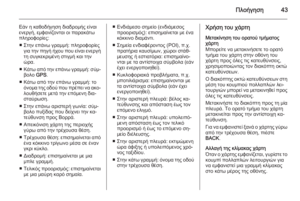 43
43 44
44 45
45 46
46 47
47 48
48 49
49 50
50 51
51 52
52 53
53 54
54 55
55 56
56 57
57 58
58 59
59 60
60 61
61 62
62 63
63 64
64 65
65 66
66 67
67 68
68 69
69 70
70 71
71 72
72 73
73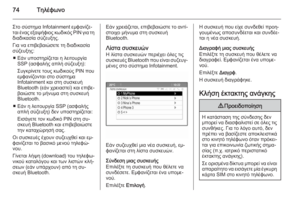 74
74 75
75 76
76 77
77 78
78 79
79 80
80 81
81 82
82 83
83 84
84 85
85 86
86 87
87 88
88 89
89 90
90 91
91 92
92 93
93 94
94 95
95 96
96 97
97 98
98 99
99 100
100 101
101 102
102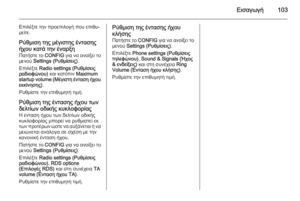 103
103 104
104 105
105 106
106 107
107 108
108 109
109 110
110 111
111 112
112 113
113 114
114 115
115 116
116 117
117 118
118 119
119 120
120 121
121 122
122 123
123 124
124 125
125 126
126 127
127 128
128 129
129 130
130 131
131 132
132 133
133 134
134 135
135 136
136 137
137 138
138






